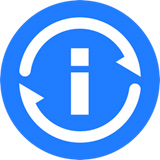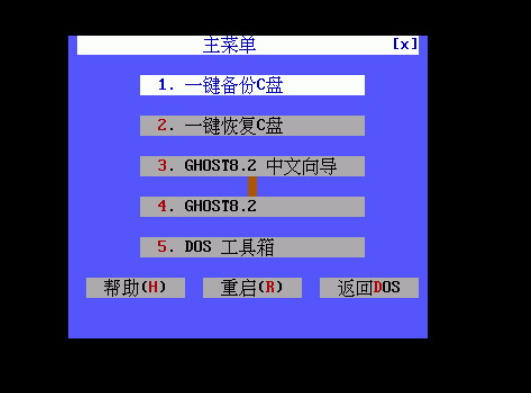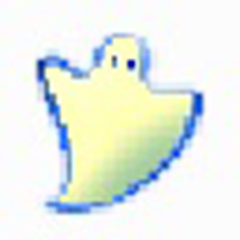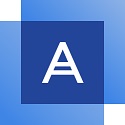一键Ghost U盘版是一款专为U盘设计的系统备份与恢复工具,由“DOS之家”首创,与硬盘版、光盘版、软盘版同步发布,满足不同用户场景需求。该软件将GHOST核心功能集成至U盘,支持通过U盘启动电脑至DOS环境,实现无需依赖本地系统的快速系统备份与恢复。其核心优势在于便携性、操作简化及多环境兼容性,尤其适用于系统维护、故障修复及多机部署场景。喜欢一键GhostU盘版的朋友快来5119下载站下载体验吧!
一键GhostU盘版软件亮点
便携性与启动灵活性
U盘即用:将GHOST软件及备份文件存储于U盘,无需安装至本地硬盘,避免系统崩溃后工具无法访问的风险。
多启动模式:支持USB-HDD、USB-ZIP双引导,兼容UEFI与Legacy BIOS,适配99%主板型号。
离线操作:通过U盘启动至DOS环境,不依赖Windows系统,适用于系统崩溃或无法进入界面的紧急恢复。
高效性能优化
多线程备份:GHOST 11.2及以上版本支持多线程读写,USB 2.0环境下速度可达2000MB/分钟。
资源占用低:运行时不依赖高配置硬件,老旧电脑亦可流畅使用。
用户友好设计
全中文界面:图形化操作向导,支持鼠标与键盘双重操作,降低技术门槛。
危险操作提示:关键步骤前弹出确认窗口,避免误操作导致数据丢失。
个性化设置:支持启动背景、PE背景自定义,及ISO/IMG文件直接引导。
一键GhostU盘版软件特色
系统快速部署
批量安装系统时,通过U盘启动并恢复预置镜像,大幅提升效率。
示例:企业IT部门使用同一镜像为多台电脑部署标准化系统环境。
灾难恢复
系统崩溃或感染病毒时,从U盘启动并还原至备份状态,缩短停机时间。
案例:某用户电脑因勒索病毒无法启动,通过一键Ghost U盘版恢复至三天前备份,避免数据损失。
硬件迁移
将系统镜像克隆至新硬盘,实现无缝迁移。
操作:备份原硬盘系统至U盘,更换硬盘后从U盘启动恢复。
多环境适配
支持Windows XP至Win11全系列系统,及GRUB4DOS菜单的DOS/Windows多系统引导。
一键GhostU盘版软件功能
一键备份与恢复
全自动操作:用户仅需选择“一键备份C盘”或“一键恢复C盘”,软件自动完成分区镜像创建或还原,无需手动配置参数。
多模式支持:支持全盘备份、分区备份及增量备份(需结合版本管理),兼容FAT32、NTFS文件系统及IDE、SATA、SCSI硬盘接口。
智能恢复技术:GHOST 11.5内核引入“智能恢复”功能,优化数据写入流程,显著缩短恢复时间。
安全防护机制
病毒防护:备份前自动清除auto类病毒引导文件,防止恢复后二次感染。
数据保护:备份文件在FAT分区下深度隐藏,NTFS分区下防止误删,支持密码保护功能。
高级工具集成
GHOST浏览器:可打开GHO映像文件,添加、删除或提取其中的文件。
映像管理:支持映像的导入、导出、移动及分卷压缩,便于多系统备份与传播。
DOS工具箱:内置PQMagic分区工具、MHDD硬盘检测工具及BIOS通用刷新程序,满足复杂维护需求。
一键GhostU盘版安装步骤
1、打开下载的.exe文件,点击下一步
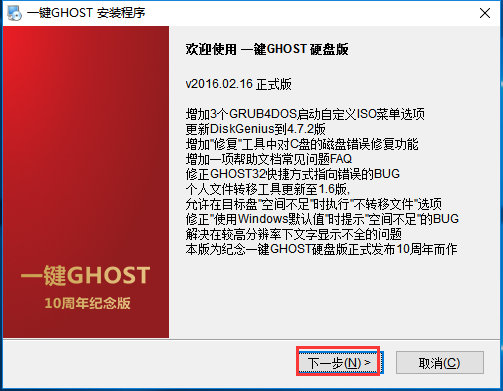
2、选择同意签订许可协议后点击下一步
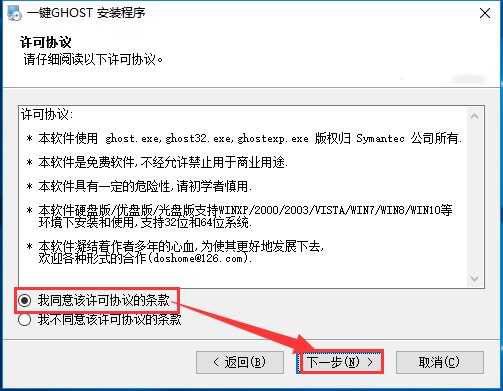
3、选择速度模式后点击下一步
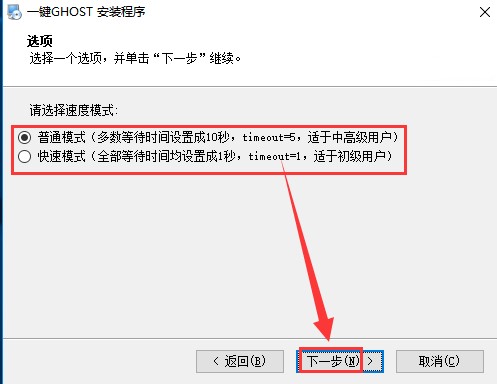
4、再次点击下一步
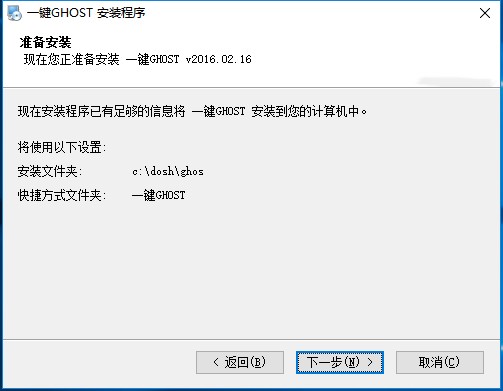
5、稍等片刻即可安装成功
一键GhostU盘版使用方法
制作启动U盘
准备工具:8GB以上U盘、一键Ghost U盘版安装程序。
操作步骤:
插入U盘并备份数据。
运行安装程序,选择“制作启动U盘”。
等待完成,生成含GHOST及PE环境的启动盘。
从U盘启动电脑
BIOS设置:开机按Del/F2/F12键进入BIOS,将“USB-HDD”设为第一启动项。
快捷选择:部分机型支持按F12键直接选择U盘启动。
执行备份/恢复
备份系统:
启动后选择“一键备份C盘”。
指定备份路径(默认保存至第一硬盘最后一个分区)。
等待备份完成,生成.GHO文件。
恢复系统:
启动后选择“一键恢复C盘”。
选择备份文件路径,确认恢复操作。
等待恢复完成,重启电脑。
一键GhostU盘版使用技巧
一键自动备份/恢复系统
1.下载该程序并在Windows XP系统下安装(安装在c盘),程序安装完成后会自动生成双重启动菜单,重启后按提示选择“1KEY GHOST 8.2 Build 050706”即可进入DOS。
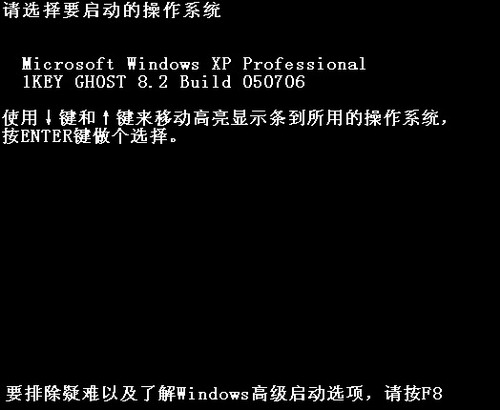
2.接着在出现主菜单选择“一键备份C盘”。如果是恢复系统则选择“一键恢复C盘”。“一键恢复C盘”操作是建立在已经备份过C盘的基础上的。
小提示:由于是一键还原,很容易被其他用户误操作,我们可以在BIOS中设置登录密码。
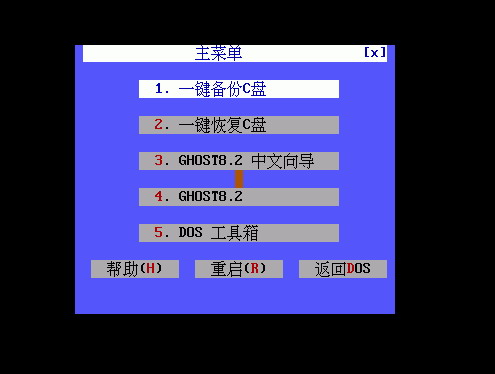
3.在弹出窗口中的“确定”项按下回车,程序自动启动Ghost将系统C盘备份到“D:c_pan.gho”。
小提示:备份前要保证D盘有足够空间并不要更改GHO文件名,否则无法完成一键自动备份/恢复。
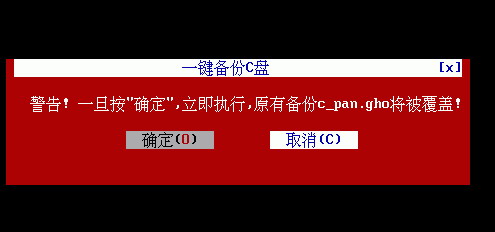
一键手动备份
1.程序一键备份默认保存在第二分区,我们还可以手工指定备份路径和文件名。在窗口选择“Ghost8.2中文向导”,在弹出窗口选择“1.备份向导”(恢复则选择“恢复向导”)。
2.在弹出窗口,将鼠标移动到需要修改地方,按提示修改即可,单击“确定”程序开始自动备份。修改了默认参数后,恢复时要选择备份文件的正确位置和文件名。
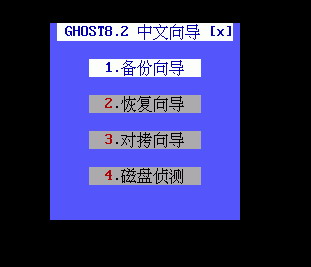
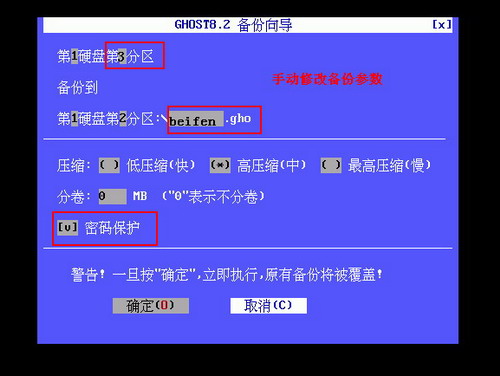
3.为了系统安全,勾选密码保护项。开始备份前,程序会弹出一个密码设置窗口,按提示设置即可。这样下次恢复系统时就需要输入这里设置的密码。
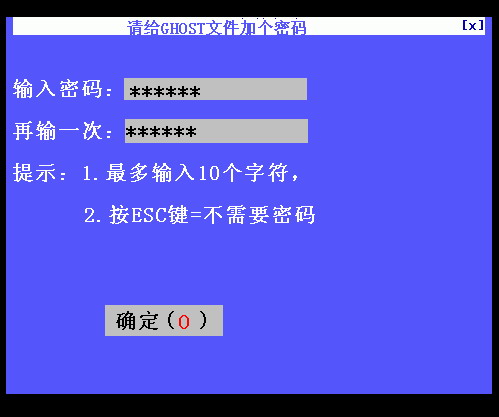
一键GhostU盘版常见问题
备份/恢复过程中断或报错
常见错误:
错误622:硬盘空间不足或分区表错误。
错误100:GHOST内核未正确加载。
错误3:磁盘读写失败(可能是硬盘坏道)。
解决方案:
释放磁盘空间:确保目标分区有足够空间(备份文件通常为系统盘大小的50%-100%)。
检查硬盘健康:使用MHDD或CrystalDiskInfo检测坏道,修复后重试。
更换USB接口:避免使用前置USB接口,改用主板后置接口。
关闭安全软件:临时退出杀毒软件或防火墙,防止拦截操作。
一键GhostU盘版更新日志
解决手动GHOST备份映像时间晚8小时问题
解决部分品牌机出现错误622的问题
更新BOOTICE到1.3.3.2版
更新UMBPCI到3.86版
更新XMGR和UIDE
更新DiskGenius到4.7.1版
增加或修改帮助文档的部分常见问题FAQ
5119下载小编推荐:
小编保证,只要你用上了一键GhostU盘版,如果不喜欢你过来打我!小编还为您准备了{recommendWords}